Descoperiți aceste 3 instrumente despre cum să rotiți un videoclip pe iPhone
După cum știm cu toții, printre dispozitivele mobile pe care le folosim astăzi, iPhone-ul are una dintre marile calități atunci când vine vorba de captură foto. Nu e de mirare că oamenii sunt îndemnați să facă o mulțime de selfie-uri sau videoclipuri, chiar și doar într-o zi obișnuită. Cu toate acestea, există momente în care filmările pe care le-am înregistrat nu sunt în unghiul pe care ni-l dorim, sau ne gândim că ar fi mai atractiv dacă se află în poziția pe care o dorim. De aceea, în acest articol, vă vom oferi instrumentele adecvate care vă vor ajuta cum să rotiți un videoclip pe un iPhone.
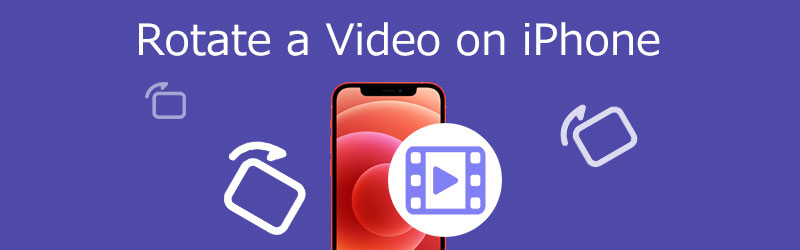
- Partea 1. Cum să decupați și să rotiți un videoclip pe iPhone folosind aplicația Fotografii
- Partea 2. Cum să rotiți un videoclip pe un iPhone în iMovie
- Partea 3. Cum să rotiți și să răsturnați un videoclip pentru iPhone pe Windows
- Partea 4. Cum să rotiți un videoclip pe Mac folosind QuickTime
- Partea 5. Întrebări frecvente despre Rotirea videoclipurilor pe iPhone
Partea 1. Cum să decupați și să rotiți un videoclip pe iPhone folosind aplicația Fotografii
iPhone-ul are un instrument de editare implicit în care vă puteți modifica cel mai iubit fișier. Dacă doriți să vedeți cum să rotiți un videoclip pe un iPhone în aplicația Fotografii, uitați-vă la ghidul simplu de mai jos.
Pasul 1: Atingeți aplicația Fotografii de pe iPhone și selectați Editați | × din videoclipul pe care doriți să îl rotiți.
Pasul 2: În partea de jos a ecranului, apăsați simbolul decupat. Apoi, în colțul din stânga sus, apăsați pictograma de rotire, afișată ca un pătrat cu o săgeată în margine.
Pasul 3: Continuați să atingeți simbolul de rotire până când videoclipul este în poziția dorită. Când ați terminat, faceți clic Terminat.
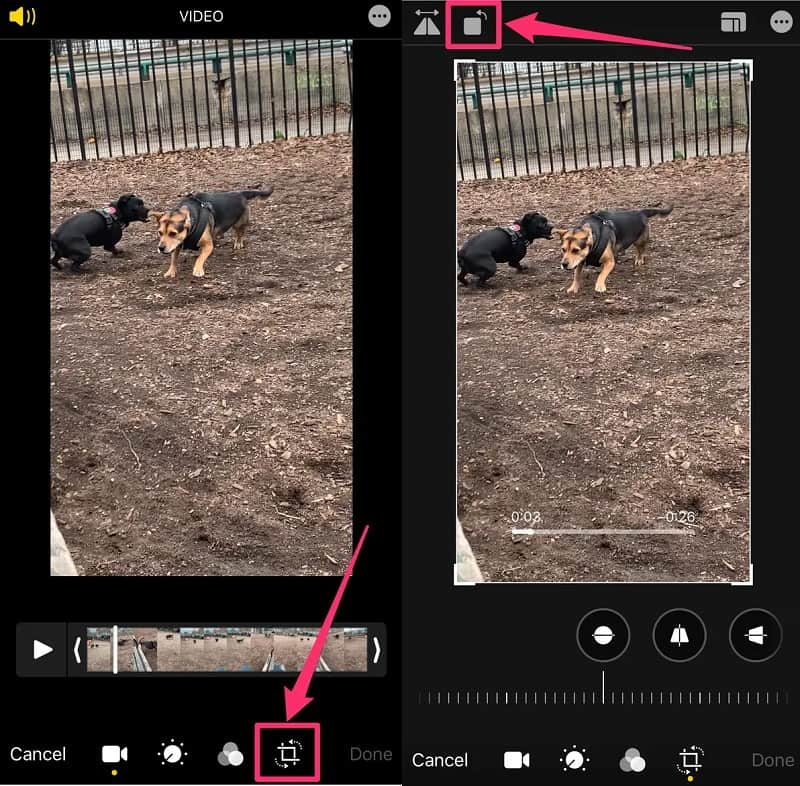
Partea 2. Cum să rotiți un videoclip pe un iPhone în iMovie
iMovie este una dintre cele mai comune aplicații pe care le puteți instala pe un dispozitiv iPhone. Este un program de editare video introductiv care poate fi descărcat gratuit din App Store. Dispune de câteva capacități de editare video mai multe decât aplicația originală Fotografii și este avantajos atunci când combinați mai multe clipuri pentru a face un videoclip mai lung. Cu asta, dacă doriți să vă rotiți filmul în timp ce utilizați și alte instrumente de editare, iMovie este o opțiune excelentă. Pentru a vă oferi un fundal despre cum funcționează această aplicație, vedeți procesul pas cu pas de mai jos.
Pasul 1: Instalați iMovie pe iPhone și lansați-l. Apoi, pe La care se adauga simbol, selectați Film. Apoi alegeți clipurile video pe care doriți să le includeți în Cronologie și faceți clic pe Creați un film buton.
Pasul 2: Odată ce videoclipul dvs. este pe Cronologie, rotiți degetul mare și degetele în sensul acelor de ceasornic sau în sens invers acelor de ceasornic pe ecran până când obțineți orientarea dorită pentru videoclipul dvs.
Pasul 3: Dacă sunteți mulțumit de modificările aduse videoclipului dvs., faceți clic pe Terminat buton.

Partea 3. Cum să rotiți și să răsturnați un videoclip pentru iPhone pe Windows
Vidmore Video Converter este software-ul perfect pe care îl puteți folosi pentru a vă roti videoclipurile în funcție de ceea ce aveți nevoie. Puteți achiziționa acest lucru atât pe Windows, cât și pe Mac. Și dacă sunteți în căutarea unui program cu o interfață intuitivă, Vidmore se potrivește bine. Vă permite să modificați cu ușurință imaginile, videoclipurile și fișierele audio, cum ar fi tăierea, tăierea, îmbinare și multe altele. Vidmore Video Converter vă permite, de asemenea, să vă rotiți videoclipul până la 270 de grade pentru a obține unghiul dorit al videoclipului. De asemenea, nu va exista nicio problemă în ceea ce privește formatul clipurilor video, deoarece acceptă mai mult de 200 de formate de fișiere audio și video. Ceea ce face ca acest instrument să iasă în evidență printre altele este că se convertește fără pierderi de calitate.
Pasul 1: Pentru a începe, accesați site-ul oficial al programului și descărcați aplicația. Dacă doriți să primiți instrumentul chiar acum, faceți clic pe Descărcare gratuită butonul pentru a obține instalatorul acestuia.
Pasul 2: După aceea, puteți încărca un fișier video pentru a roti. Pentru a importa un fișier video din folderul dvs., faceți clic pe La care se adauga simbol. Videoclipul poate fi, de asemenea, tras și plasat în Cronologie.

Pasul 3: Accesați secțiunea de editare bifând Stea pictograma de sub miniatura videoclipului. Pe măsură ce faceți clic pe pictograma de editare, aceasta vă va direcționa către Rotiți și decupați secțiune. Faceți clic pe casetele de mai jos până când obțineți orientarea dorită, apoi faceți clic O.K.
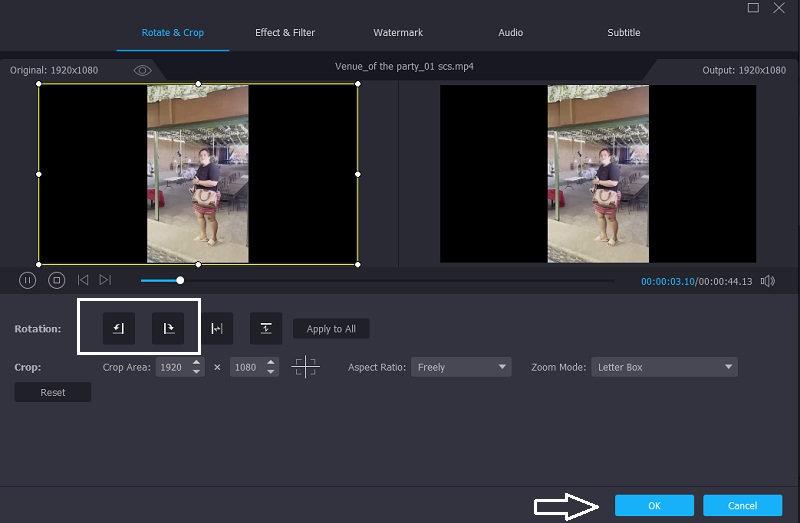
Pasul 4: Dacă sunteți mulțumit de modificări, faceți clic pe Conversia tuturor butonul și așteptați ca videoclipul să se termine.
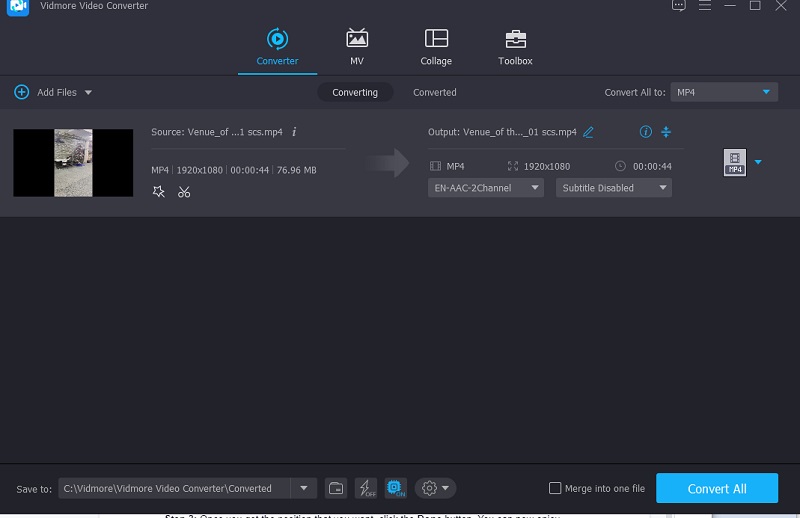
Partea 4. Cum să rotiți un videoclip pe un Mac folosind QuickTime
Dacă depindeți de instrumentul implicit pe Mac, vă puteți baza pe QuickTime Player. Este, de asemenea, o alegere bună dacă doriți să vă rotiți videoclipurile fără a descărca software terță parte. Acest instrument nu oferă multe funcții de editare. Deci, dacă doriți să vă transformați videoclipurile, vă puteți baza pe Quicktime. Iată o simplă explicație despre cum să rotiți un videoclip pe Mac cu QuickTime.
Pasul 1: Accesați videoclipul în software-ul QuickTime Player de pe Mac.
Pasul 2: Apoi, selectați Afișați clipuri de la Vedere meniul. Atingeți clipul după aceea. Alegeți să învârți clipul cu susul în jos din Editați | × meniu până când ajungeți la orientarea dorită.
Pasul 3: După ce obțineți poziția dorită, faceți clic pe Terminat buton. Acum vă puteți bucura de vizionarea videoclipului dvs. în locul dorit.
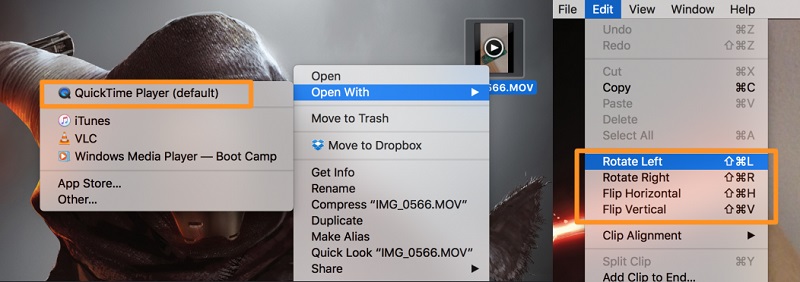
Partea 5. Întrebări frecvente despre Rotirea videoclipurilor pe iPhone
Cum pot roti un videoclip pe Android?
Pe telefonul Android, deschideți Google Foto și atingeți butonul de căutare. Selectați Videoclipuri, apoi videoclipul pe care doriți să-l rotiți. Cel mai bine ar fi să atingeți pictograma barei de glisare. Rotiți filmul până când este aliniat în direcția dorită.
Care este cea mai bună tehnică pentru a roti un videoclip lateral?
Accesați Google Foto într-o filă nouă. Alegeți videoclipul care trebuie rotit. Alege pictograma Editare din videoclip. Selectați opțiunea Rotire până când videoclipul este în poziția dorită. Nu în ultimul rând, salvați videoclipul.
Ce aplicație de pe Android poate roti și edita videoclipurile mele?
Rotate Video Tool este un software Android util care vă permite să rotiți videoclipul în orice unghi pe care îl alegeți. Conține, de asemenea, câteva caracteristici suplimentare.
Concluzie
Rotirea unui videoclip este una dintre cele mai comune soluții pentru persoanele care înregistrează un videoclip într-o poziție care nu le place. De aceea aveam nevoie de un instrument care să ne ajute să facem acest lucru. Cu ajutorul editorilor de mai sus, vei învăța cum să rotiți un videoclip realizat pe un iPhone.
Sfaturi video pentru iPhone
-
Rotiți videoclipul
-
Editați videoclipul iPhone
-
Redați videoclipuri pe iPhone


